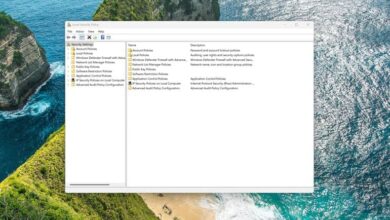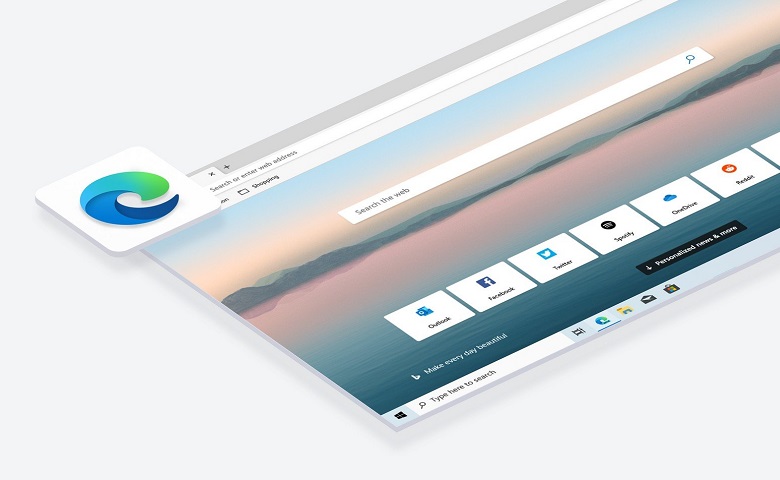
آموزش دانلود مرورگر مایکروسافت اج کرومیوم از طریق رایانه
چند روز پیش بوده که شاهد انتشار نسخه رسمی و پایدار مرورگر مایکروسافت اج کرومیوم برای سیستم عامل های ویندوز و مک بودیم. این مرورگر جدید مبتنی بر پروژه متن باز کرومیوم بوده که تا پیش از این در مرورگر گوگل کروم موجود بود.
نسخه نهایی این مرورگر قابلیت هایی همچون سینک کردن پسوردها، تاریخچه، سایت های مورد علاقه و تنظیمات در ویندوز، مک او اس، iOS و اندروید را دارد. ما در این مطالب تصمیم داریم تا به شما نحوه دریافت و نصب این مرورگر جدید روی دستگاه های ویندوزی و یا مک را آموزش دهیم.
آموزش دانلود و راه اندازی مرورگر مایکروسافت اج کرومیوم
گفته می شود که این نسخه جدید مرورگر اج مبتنی بر کرومیوم به تدریج طی چند ماه آینده در بروزرسانی بعدی ویندوز 10، جایگزین نسخه اصلی مرورگر اج خواهد شد. به هر حال، اگر شما به هر دلیلی ترجیح میدهید فایل نصبی آفلاین مرورگر اج کرومیوم را در اختیار داشته باشید، باید آن را از منبع اصلی و معتبر آن دریافت کنید.
برای دانلود این مرورگر ابتدا به سایت مایکروسافت اج مراجعه کرده و در پنجره باز شده، روی منوی دانلود، نوع سیستم عامل ویندوز یا مک را انتخاب کنید. البته این مرورگر برای ویندوز 10 در دسترس است، ولی بخاطر اینکه مبتنی بر کرومیوم بوده، می توان آن را روی ویندوز 7، 8 و یا 8.1 نصب کرد. همچنین می توانید روی دستگاه های اندرویدی و آی او اس نیز نصب کنید.
در مرحله بعدی روی Download ضربه زده و سپس در پنجره بعدی روی Accept and download کلیک کرده و روی Close ضربه بزنید. اگر به هر دلیلی فایل اجرایی به طور خودکار راه اندازی نشده، کافیست که فایل نصب را از پوشه Downloads اجرا کرده تا پنجره نصب مرورگر نمایش داده شود.
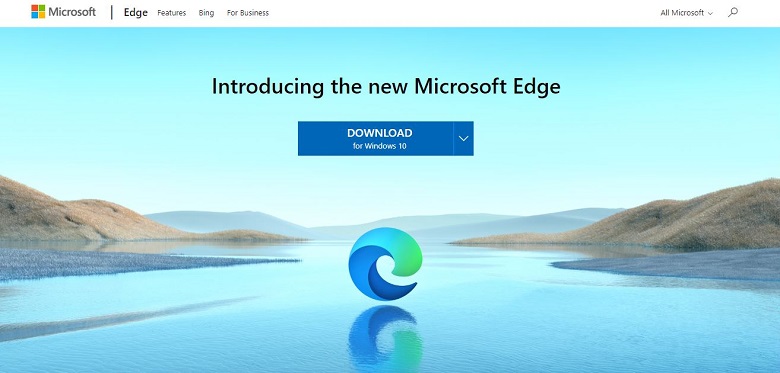
پس از نصب، مرورگر اج به طور خودکار اجرا می شود. اگر شما قبلا مرورگر گوگل کروم روی دستگاه تان نصب باشد، مایکروسافت اج از شما سوال می پرسد که آیا می خواهید، بوکمارک ها، داده های Autofill، تاریخچه مرورگر کروم را ایمپورت کنید و یا از ابتدا شروع می کنید. اگر تصمیم دارید از ابتدا شروع کنید ، می توانید داده های مرورگر خود را بعدا وارد کنید.
همچنین شما می توانید با انتخاب گزینه Customize در پایین پنجره، اطلاعات موجود در مرورگر فایرفاکس را وارد نمایید. سپس روی Allow بزنید تا مرورگر اج عملیات ایمپورت کردن داده های شما را انجام دهد. در مرحله بعد، اگر مرورگر اج را روی چندین دستگاه استفاده می کنید، از شما می پرسید که آیا می خواهید اطلاعاتتان در همه دستگاه ها همگام سازی شود یا خیر؟ که در نهایت با انتخاب یکی از گزینه های Yes یا No وارد پنجره بعدی شوید.
آموزش نصب افزونه های مرورگر اج کرومیوم از طریق مایکروسافت استور
پس از نصب Edge، می توانید افزودنی هایی مانند Grammarly یا Honey اضافه کنید. در اینجا نحوه یافتن برنامه های افزودنی در مایکروسافت استور آورده شده است. برای اینکار ابتدا از گوشه سمت راست روی نماد سه نقطه ای ضربه بزنید و در منوی باز شده، گزینه Extensions را انتخاب نمایید.
سپس روی لینک Microsoft Store کلیک کنید و در پنجره باز شده سایت می توانید برنامه افزودنی مورد علاقه خود را جستجو کرده یا براساس طبقه بندی، مانند سرگرمی یا خرید، مرور کنید. در گام بعدی، روی extension مورد نظر خود ضربه بزنید، سپس روی Get و بعد تایید کرده تا فرآیند افزودن روی مرورگر اج شروع شود. پس از افزودن، شما می توانید از صفحه Extensions، افزونه های موجود را مدیریت کنید.